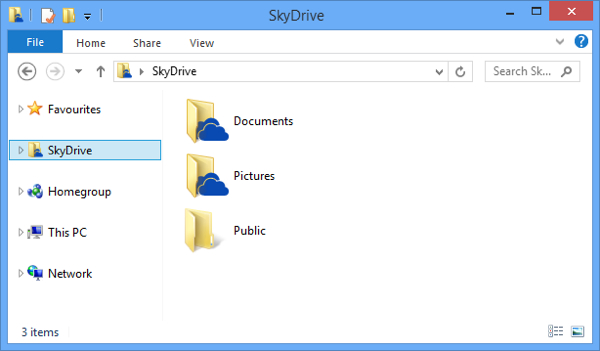
Windows 8.1 può contare su una forte integrazione con SkyDrive, il servizio di cloud storage targato Microsoft, che permette di gestire facilmente i file ospitati nel proprio account e salvarne altri tramite Explorer, Office ed altre applicazioni.
Si tratta di una funzione indubbiamente utile, ma non sono pochi gli utenti che a SkyDrive preferiscono altri servizi simili, come Dropbox e Copy. Se anche voi siete fra questi e volete liberarvi della presenza costante di SkyDrive in Windows 8.1, ecco come fare.
Metodo 1 – Tramite l’Editor Criteri di gruppo locali
- Richiamare il pannello Esegui… premendo la combinazione di tasti Win+R e dare il comando gpedit.msc per accedere all’Editor criteri di gruppo locali;
- Recarsi nella sezione Configurazione computer > Modelli amministrativi > Componenti di Windows > SkyDrive dell’Editor.
- Fare doppio click sulla chiave relativa all’opzione per disattivare SkyDrive (Prevent the usage of SkyDrive for file storage), mettere la spunta su Attivata e cliccare su OK per salvare i cambiamenti.
Metodo 2 – Tramite l’Editor del registro di sistema
- Accedere a Windows 8 usando un account da amministratore;
- Richiamare il pannello Esegui… premendo la combinazione di tasti Win+R e dare il comando regedit per accedere all’Editor del registro di sistema;
- Recarsi nella cartella
HKEY_CLASSES_ROOT\CLSID\ {8E74D236-7F35-4720-B138-1FED0B85EA75}\ShellFolder; - Ottenere i diritti per modificare la cartella Shellfolder[1];
- Fare doppio click sulla chiave Attribute ed assegnarle un valore di 0.
In caso di ripensamenti, è possibile tornare indietro e riattivare l’integrazione di SkyDrive in Windows 8.1 disattivando la voce attivata precedentemente nell’Editor criteri di gruppo locali oppure assegnando il valore di f080004d alla chiave di registro Attribute.
Note:
-
Per acquisire i diritti per la modifica di una chiave nell’Editor del registro di sistema, bisogna fare click destro su di essa e selezionare la voce Autorizzazioni… dal menu contestuale. Occorre quindi cliccare sul pulsante Avanzate, recarsi nella scheda Proprietario e selezionare il proprio account utente. Infine, bisogna mettere la spunta su Sostituisci proprietario in sottocontenitori ed oggetti, cliccare su OK, selezionare il proprio account utente ed attivare l’opzione Controllo completo nella colonna Consenti. Maggiori info qui. ↩








